Sandboxing är en av de största funktionerna som lagts tilli Windows 10 1903. Eftersom utrullningen nu är på god väg och de flesta användare kommer att kunna få uppdateringen via Windows-uppdatering, kanske du vill veta hur du kan aktivera Sandboxing på Windows 10. Du bör veta att den här funktionen är endast tillgängligt på Windows 10 Pro och inte på Windows 10 Home. Dessutom måste din processor också stödja virtualisering, som, om den är en ganska ny, bör den.
Kom ihåg att Sandboxing är en funktion från 1903, så kontrollera vilken version av Windows 10 du kör innan du försöker aktivera den. Du behöver administratörsrättigheter för att aktivera Sandboxing på Windows 10.
Aktivera Sandboxing på Windows 10
Öppna Kontrollpanelen och gå till Programgrupp med inställningar. Välj alternativet "Slå eller stänga av Windows-funktioner".

Ett nytt fönster öppnas med lista över alla valfriafunktioner som du kan aktivera i Windows 10. Bläddra till slutet och leta efter Windows Sandbox. Aktivera det genom att kryssa i rutan bredvid. Klicka på OK och vänta tills funktionen är aktiverad. Du måste starta om ditt system för att slutföra processen.
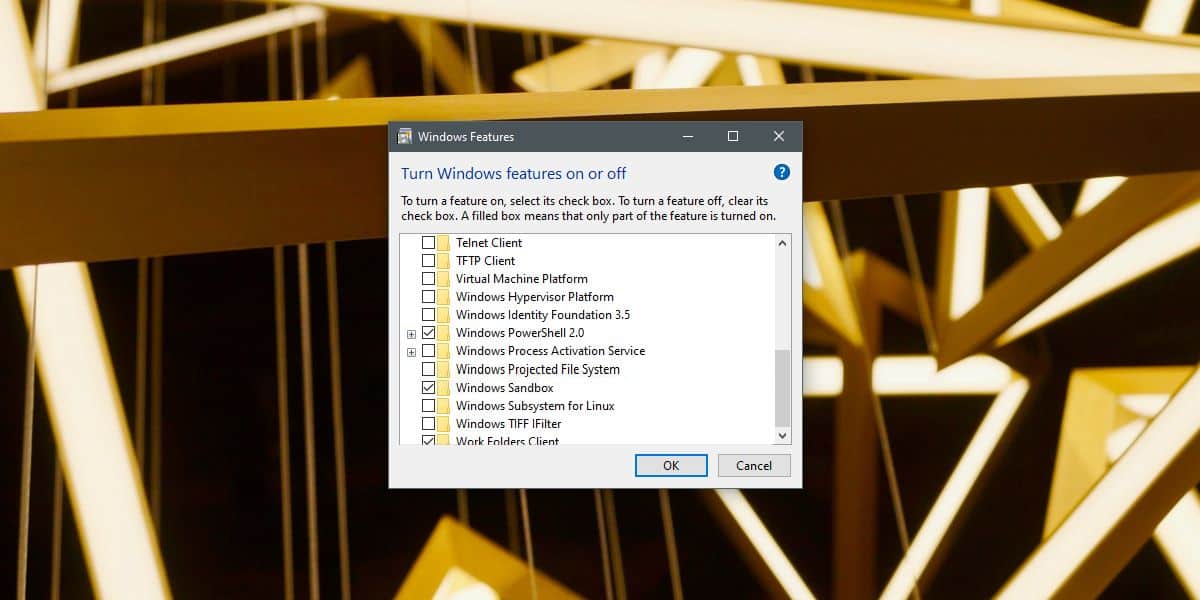
Vad är Sandboxing?
Sandboxing är inte en ny term och det är knappastförsta gången det används i ett operativsystem. I själva verket har Apple sandlådor på alla sina operativsystem och det spelar en viktig roll i att hålla sina enheter säkra från skadliga attacker. Sandboxing är i grunden en virtuell miljö där du kan köra appar som är "avstängda" från resten av din dator. Tänk på det som att köra en virtuell maskin och köra en app på den virtuella maskinen. Detta är mycket enklare.
När Sandboxing har aktiverats kan du köra detsom alla andra appar. Öppna Start-menyn och gå till appens lista. Leta efter Windows Sandbox. Klicka på den för att köra den så kommer du att se vad som egentligen ser ut som en annan Windows 10 som körs på skrivbordet.
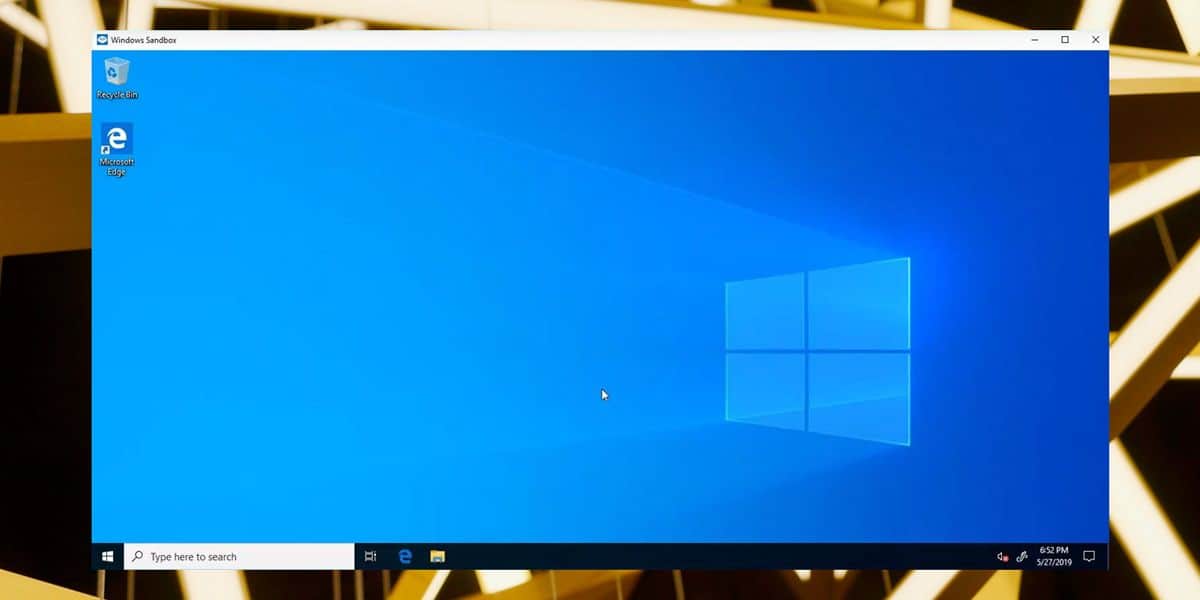
Samdboxing implementeras inte via OS. Det är en virtuell miljö som du får för att köra andra appar i. Som slutanvändare kan du använda den för att köra appar som du kanske är misstänkt för. Utvecklare kommer förmodligen att få mer användning av det än en slutanvändare kommer att göra.
Om du någonsin har försökt konfigurera en virtuell maskin vet du att det kan ta lite tid att konfigurera och ibland startar inte OS-bilden som du använder för VM. Det är en knepig och lång process.













kommentarer